你是否还在用pr听一句打一句的制作字幕?你是否还在用ps做字幕然后拉到pr里一句一句的对时间轴?快别用那些老方法啦,繁琐又浪费时间!今天给大家推荐一个方便速度的制作字幕的方法,赶快来看看吧!
第一步,首先我们下载一个必剪

第二步,导入我们需要提取字幕的视频。
比如下图标记出来的就是视频提取出来的字幕。一键识别字幕并且还对好时间轴,只要检查一下有没有错别字改一下就好,非常方便。
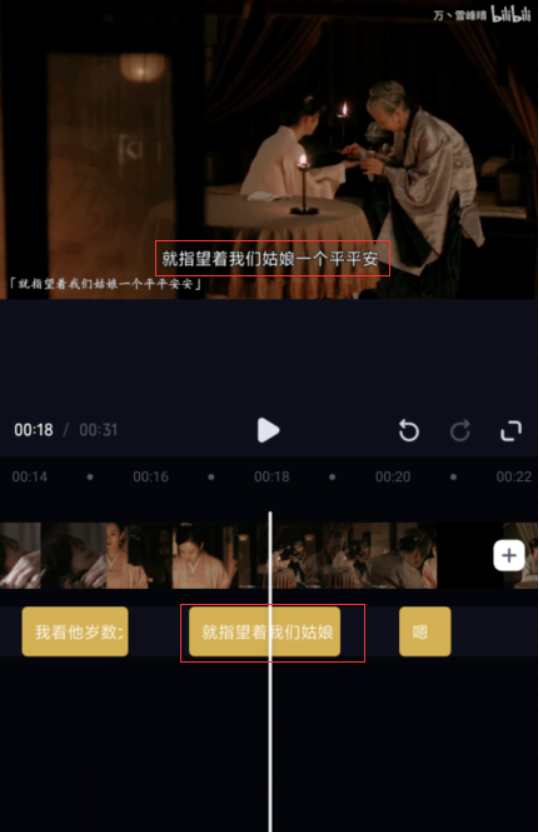
但是这种方法有一个不好的地方,那就是有时候会压缩一部分画质,那么如何想要不压缩画质也能做出来呢?来我们继续看下去!
第三步,把视频导入PR,然后导入一张绿色的图片,把图片拖到图层上覆盖整个视频。
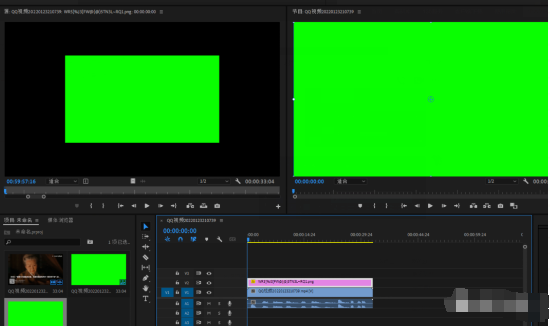
然后隐藏掉没有显示的图层,只保留想要提取的人声,然后导出这个视频。
第四步,用必剪打开刚刚导出的绿色视频,然后我们打开文字,识别字幕让它识别一下,很快字幕出来了,然后对一下有无错别字等。然后在下面样式选择自己想要的字体和颜色,就可以导出视频了。
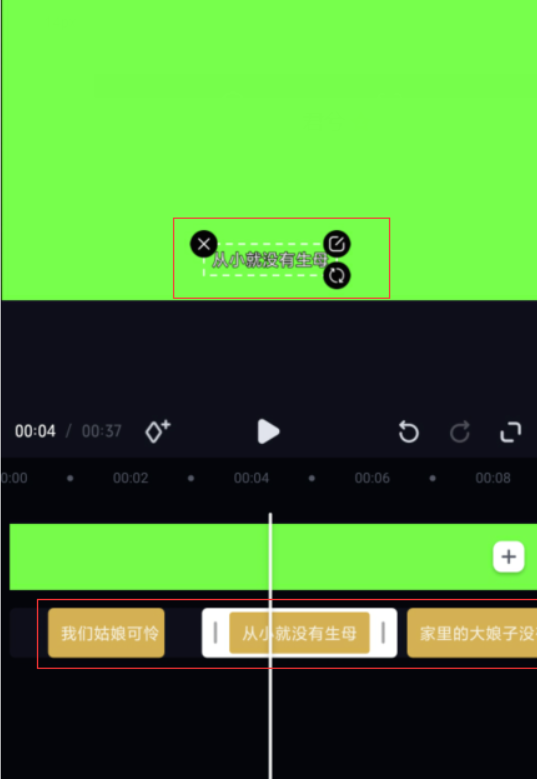
第五步,把导出的视频再导入到PR里,放在刚刚PR视频时间轴的最上方。
然后在效果里找到超级键,然后再在效果控件里选择吸取背景颜色,然后吸取画面的绿色,然后画面的绿色就被吸掉了。
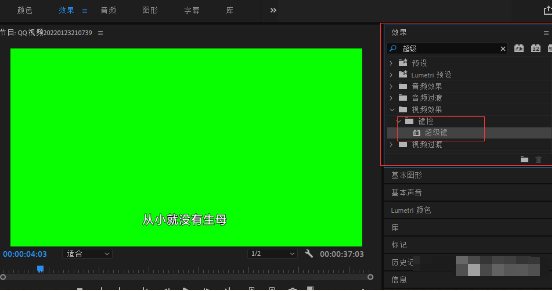
然后我们拖动时间轴就会发现,我们做的字体被保留下来了。
这样我们的字幕就做好了,就不需要一句一句的去敲打字幕,也不需要一句一句的去对时间轴,减少了制作视频的时间,也不会损坏画质。这种做字幕的方法是不是很方便呢?赶紧用起来吧!
内容参考:必剪APP视频剪辑的字幕制作方法教程!




)
【MPP 架构 数据类型】)













